So erstellen Sie eine Initiale in Word 2013

Eine Initiale ist ein dekoratives Element, das normalerweise in Dokumenten am Anfang eines Abschnitts oder Kapitels verwendet wird. Es ist ein großer Großbuchstabe am Anfang oder ein Absatz oder ein Textblock, der die Tiefe von zwei oder mehr Zeilen normalen Texts hat.
Drop-Caps sind in Word einfach anzuwenden. Wählen Sie zuerst den ersten Buchstaben des Absatzes aus, dem Sie eine Initiale hinzufügen möchten.
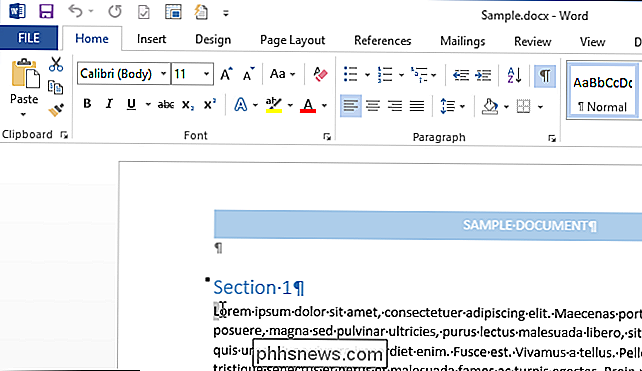
Klicken Sie dann auf die Registerkarte "Einfügen".
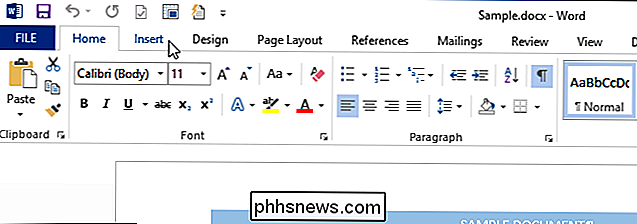
Klicken Sie im Bereich "Text" der Registerkarte "Einfügen" auf "Löschen" Cap "und wählen Sie die Art der Drop-Cap, die Sie anwenden möchten. Sie können den Rest des Textes entweder in den Absatz um die Initiale ("Gedroppt") einwickeln oder die Initiale in den Rand setzen ("Im Rand").
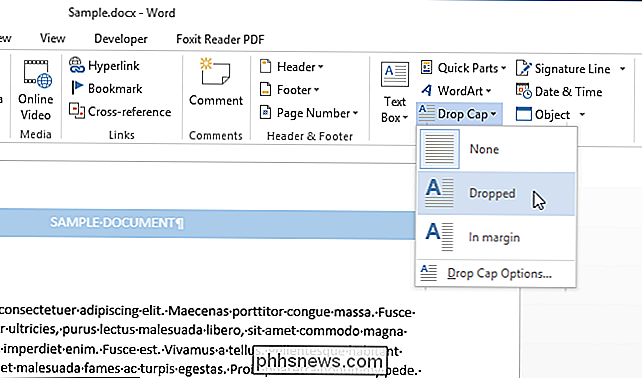
Um die Optionen für die Initiale zu ändern, bevor Sie die einfügen Drop-Cap, wählen Sie "Drop Cap-Optionen" aus dem "Drop Cap" Drop-Down-Menü.
Sie können die Schriftart der Drop-Cap ändern, geben Sie an, wie viele Zeilen normalen Text der Brief fallen wird, und die Entfernung von der Text auf der rechten Seite des Briefes. Wenn Sie Ihre Auswahl getroffen haben, klicken Sie auf "OK", um Ihre Änderungen zu übernehmen.
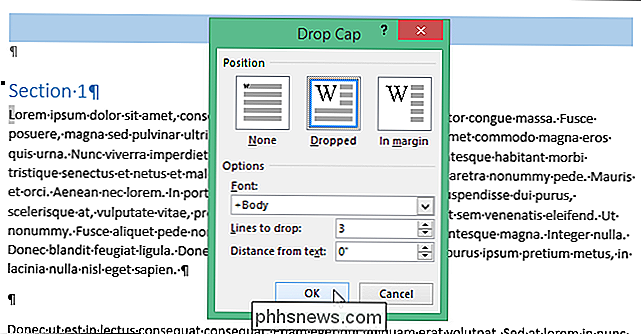
Haben Sie Ihre Initiale eingefügt, bevor Sie die Optionen festgelegt haben? Keine Bange. Die Initiale wird in einem Textfeld platziert, das Sie auswählen können. Setzen Sie den Cursor direkt vor oder nach der Initiale, so dass Sie einen gepunkteten Rand um den Buchstaben sehen. Bewegen Sie die Maus über einen der Ränder des Textfelds, bis es ein Fadenkreuz wird.
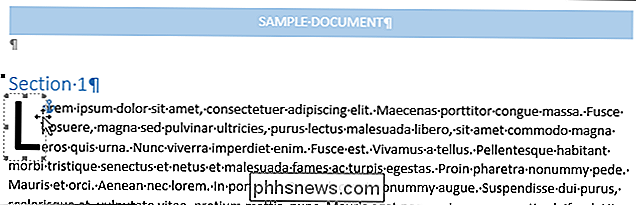
Wenn sich die Maus über einer Kante des Textfelds befindet, klicken Sie mit der rechten Maustaste und wählen "Drop Cap". Sie können jetzt die Optionen für ändern Die Drop-Cap-Funktion wie oben beschrieben.
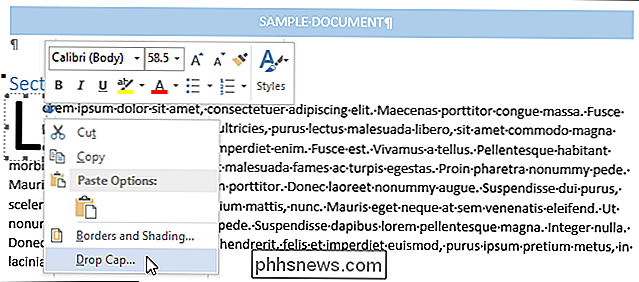
Sie können die Tiefe der Initiale auch manuell ändern, indem Sie den mittleren Anfasser am unteren Rand des Textfelds, das den Buchstaben enthält, anklicken und gedrückt halten. Wenn Sie den mittleren Ziehpunkt auf die rechte Seite des Buchstabens ziehen, können Sie den Abstand zwischen der Einfügemarke und dem Rest des Textes im Absatz erhöhen oder verringern.
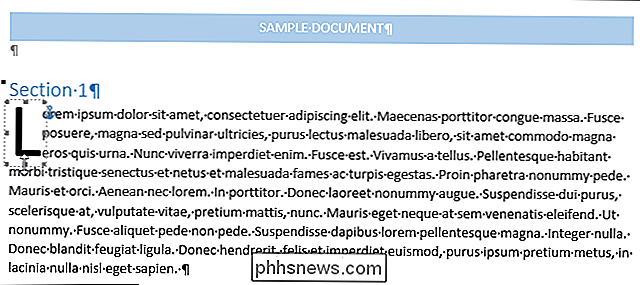
Bei gedruckten Dokumenten werden zum Erhöhen meistens die Leerstellen verwendet Usability durch das Aufrufen wichtiger Passagen und das Führen von Lesern durch den Text. Sie werden oft in Romanen gesehen. Drop-Caps werden jedoch häufig nicht online verwendet, da sie aufgrund der unterschiedlichen Darstellung in verschiedenen Browsern schwer zu kontrollieren sind.

So stellen Sie Ihr Ubuntu Linux-System in seinem vorherigen Zustand wieder her
Wäre es nicht schön, wenn Sie eine neue Version von Ubuntu ausprobieren könnten, obwohl Sie wissen, dass Sie zur vorherigen Version zurückkehren können mag es nicht? Wir zeigen Ihnen ein Tool, mit dem Sie jederzeit einen Snapshot Ihres Systems erstellen können. TimeShift ist ein kostenloses Tool, das der Systemwiederherstellung in Windows ähnelt.

Ändern Sie Windows Start und Herunterfahren Sounds
Ich war nie ein großer Fan der Windows-Start- oder Herunterfahren-Sounds, weshalb ich so glücklich war, dass sie in Windows 8 entfernt wurden. Wenn Sie jedoch in Windows eigene Sounds zum Starten und Herunterfahren haben möchten, ist das möglich. In Windows XP ist es ein Kinderspiel.In Windows 7 müssen Sie ein Programm eines Drittanbieters verwenden, um den Startton zu ändern, da es, wenn Sie es über die Systemsteuerung versuchen, nichts tut.In Win



